谷歌浏览器解除360导航页?我们在使用谷歌浏览器的时候发现,浏览器的主页变成为了360相关的主页,并且重试打开谷歌浏览器好几次都无法恢复成原来的主页。那么谷歌浏览器解除360导航页呢?经过小编的研究,终于找到了解除360导航页的方法了,接下来小编就为大家分享谷歌浏览器解除360导航页的方法,大家一起来学习吧!
谷歌浏览器解除360导航页的方法
1、在电脑上打开该浏览器进入。
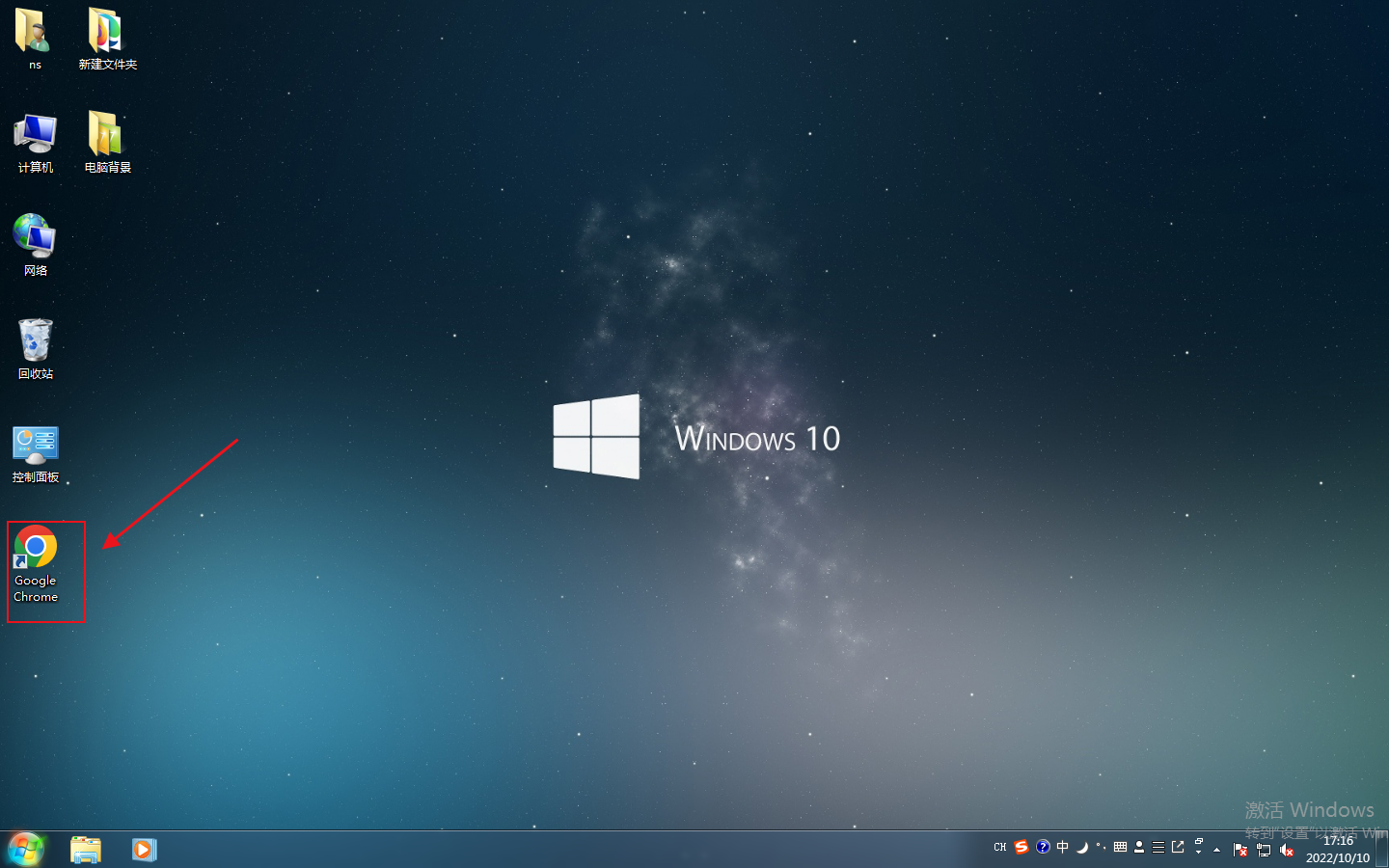
2、页面跳转以后进入到浏览器页面,可以看到起默认打开的是360导航。

3、点击该浏览器右上角的三个圆点,在出现的选项中点击设置按钮。
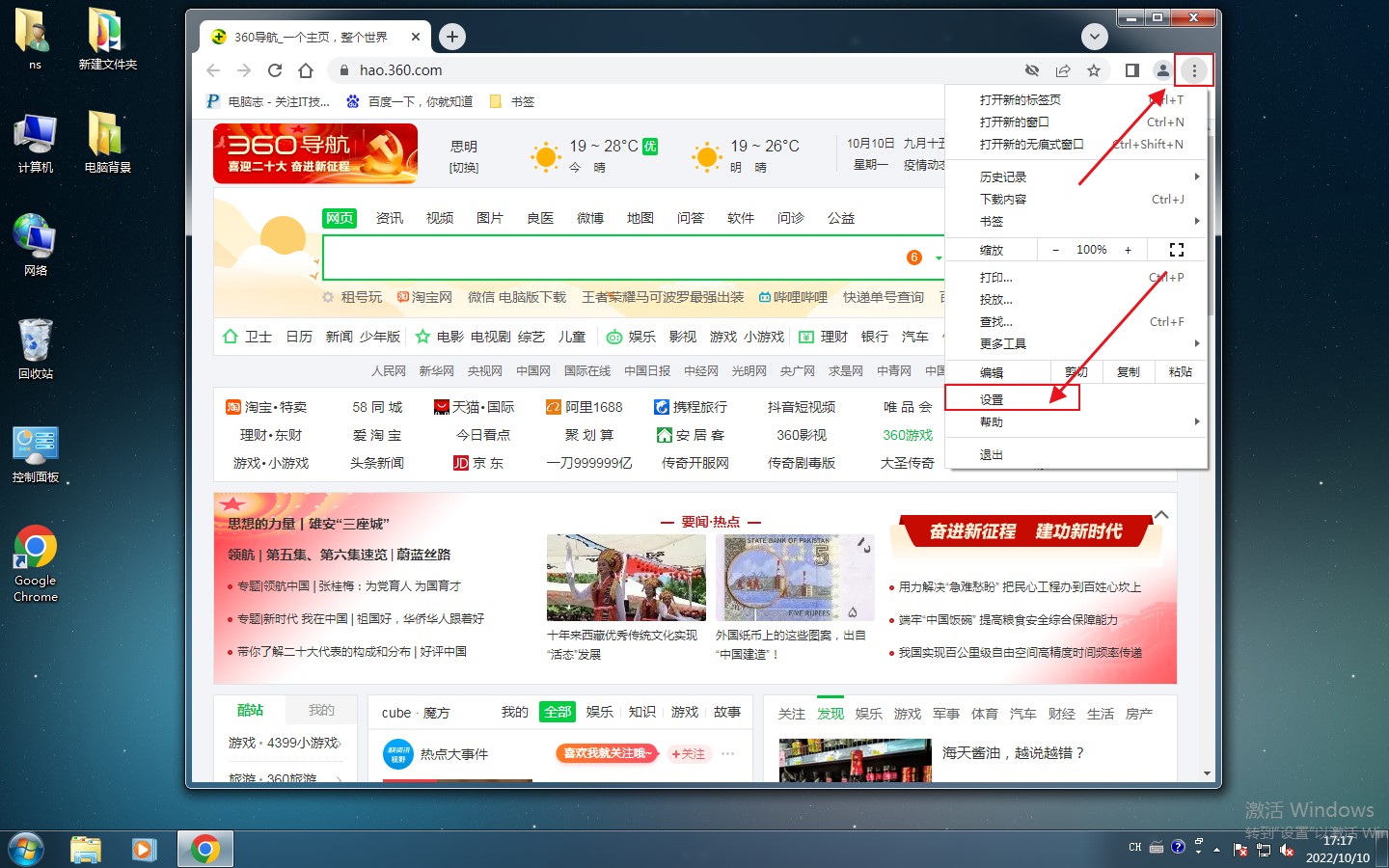
4、进入到浏览器的设置页面以后点击启动时。
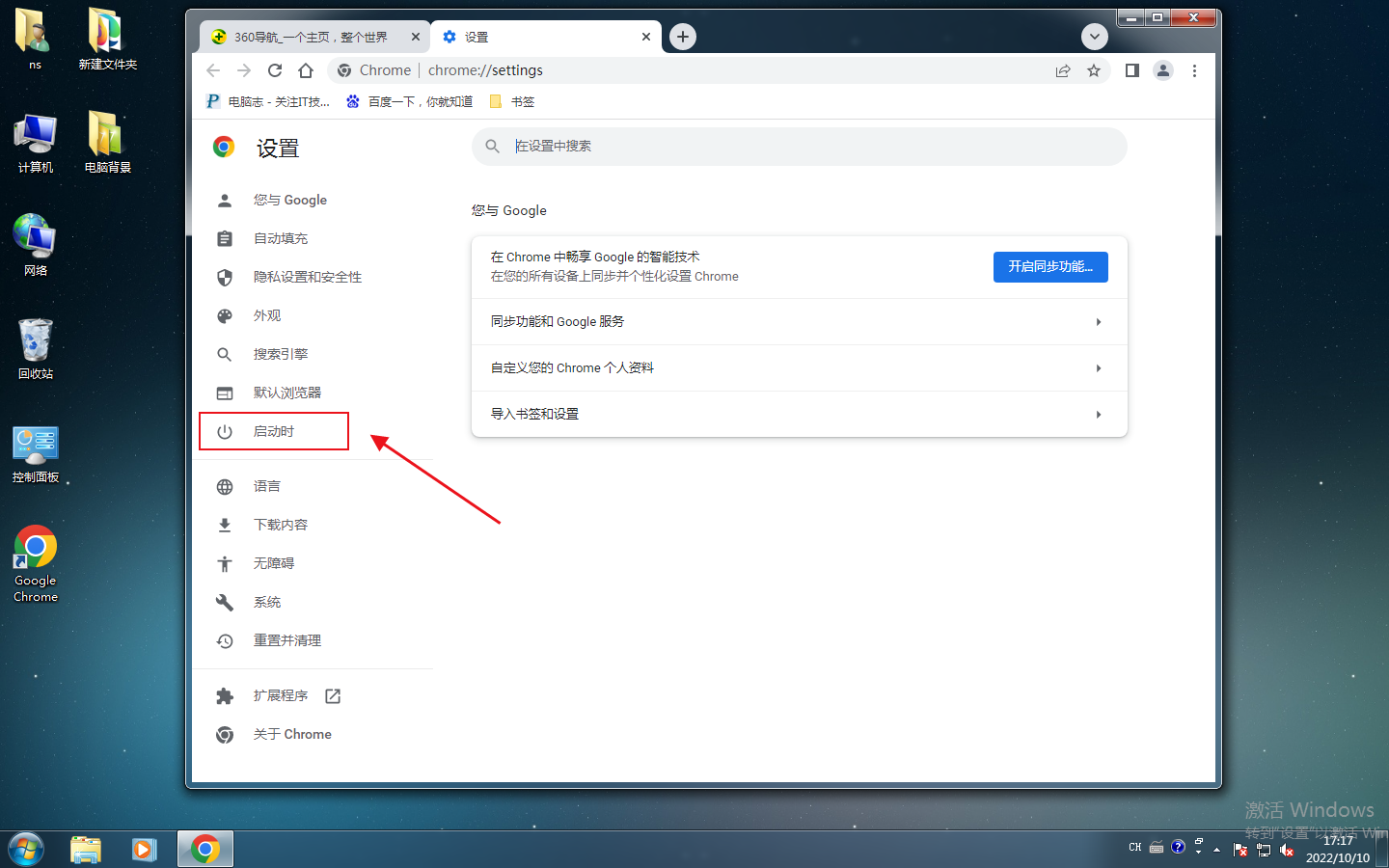
5、此时可以看到其设置的打开特定页面中设置的是360导航,点击右侧的三个圆点。
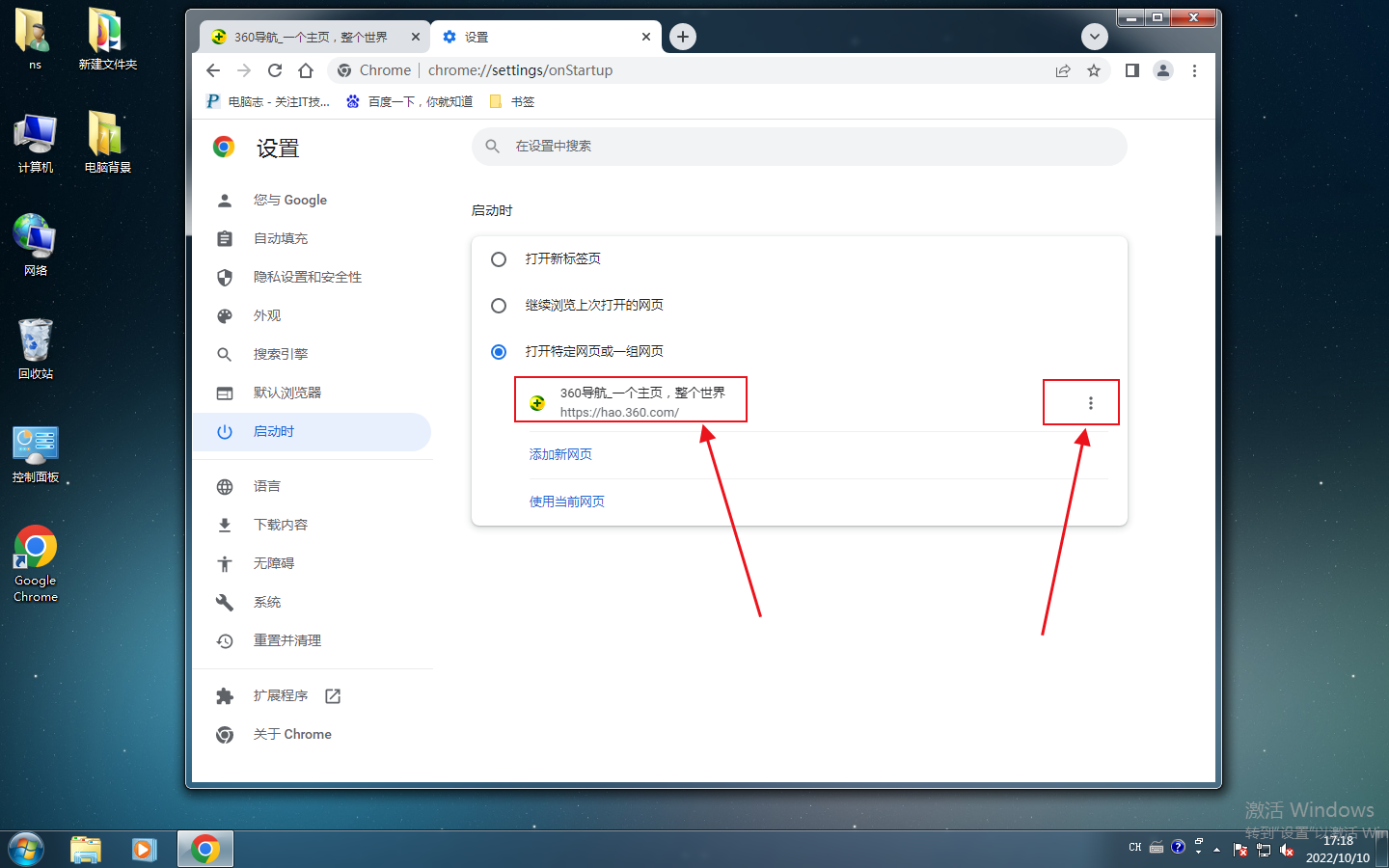
6、在出现的选项中点击移除按钮。
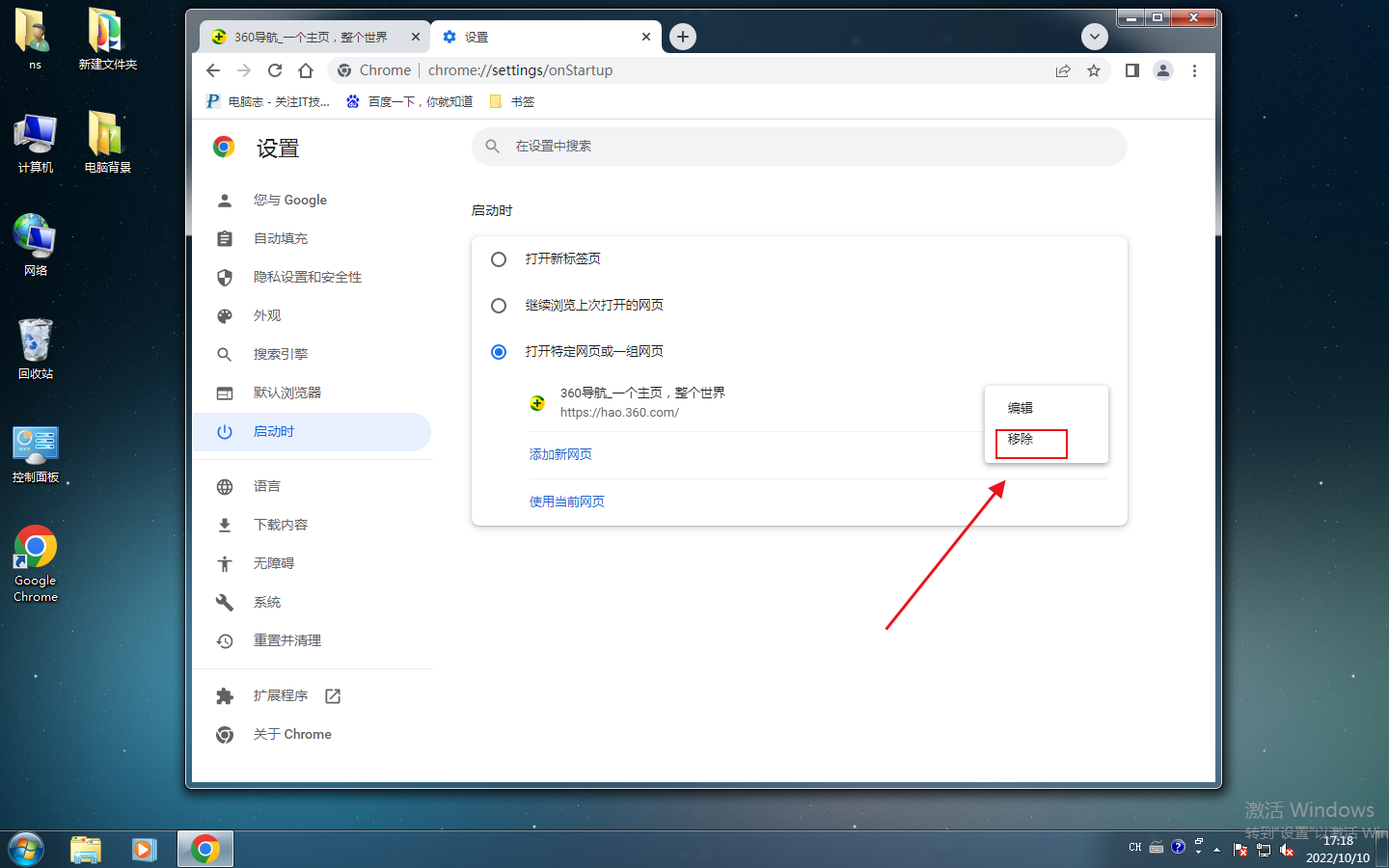
以上就是关于【谷歌浏览器怎么解除360导航页-谷歌浏览器解除360导航页方法步骤】的全部内容了。关注浏览器之家,后面的分享更加精彩!

















